目录
概念
管理 Docker 容器中数据主要有两种方式:数据卷(Data Volumes)和数据卷容器(DataVolumes Containers)。总结:因为容器数据是临时保存的为了安全,就要让数据保持持久化。
1.数据卷 (宿主机与容器共享)
数据卷是一个供容器使用的特殊目录,位于容器中。可将宿主机的目录挂载到数据卷上,对数据卷的修改操作立刻可见,并且更新数据不会影响镜像,从而实现数据在宿主机与容器之间的迁移。数据卷的使用类似于 Linux 下对目录进行的 mount 操作。
宿主机目录/var/www 挂载到容器中的/data1。
注意:宿主机本地目录的路径必须是使用绝对路径。如果路径不存在,Docker会自动创建相应的路径。
docker run -v /var/www:/data1 --name web1 -it centos:7 /bin/bash #-v 选项可以在容器内创建数据卷
ls
echo "this is web1" > /data1/abc.txt
exit
#返回宿主机进行查看
cat /var/www/abc.txt
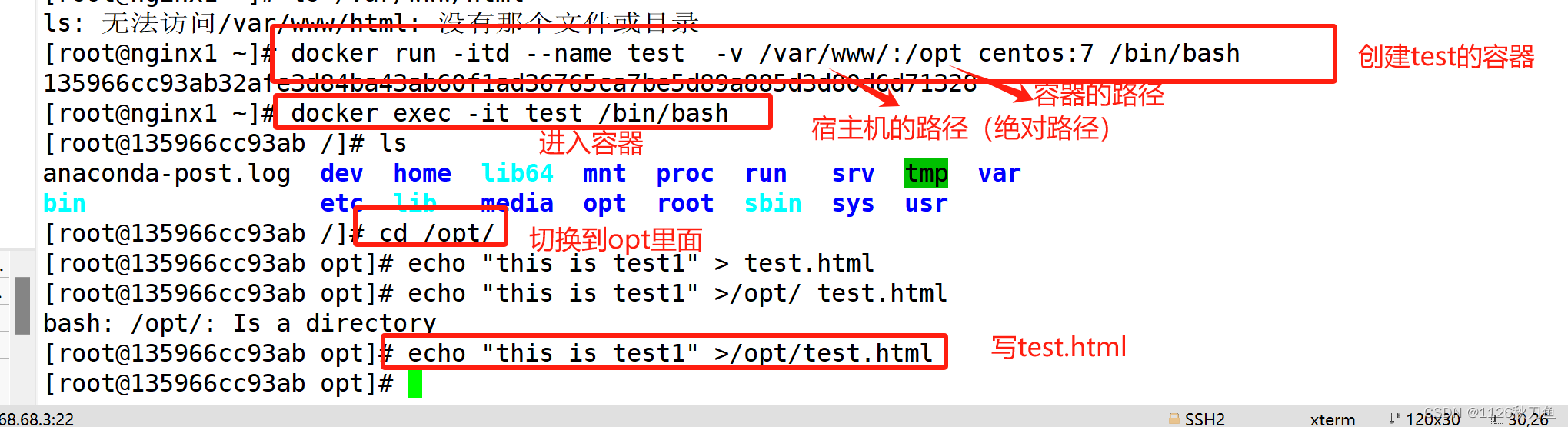
随后,打开另一个相同的终端, 在宿主机的/var/www的路径下查看是否有test.html
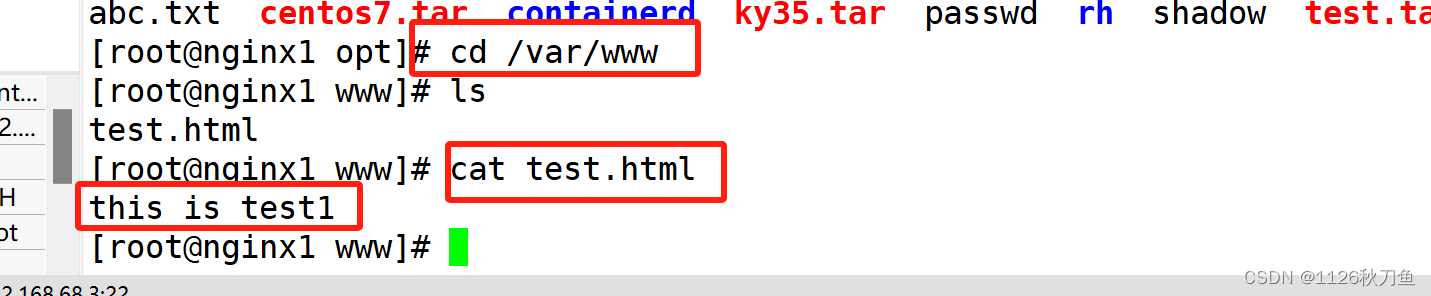
这个是借助于宿主机去做到两个容器之间的数据共享:
 随后,切换另一个终端 查看c2是否有ny.test
随后,切换另一个终端 查看c2是否有ny.test
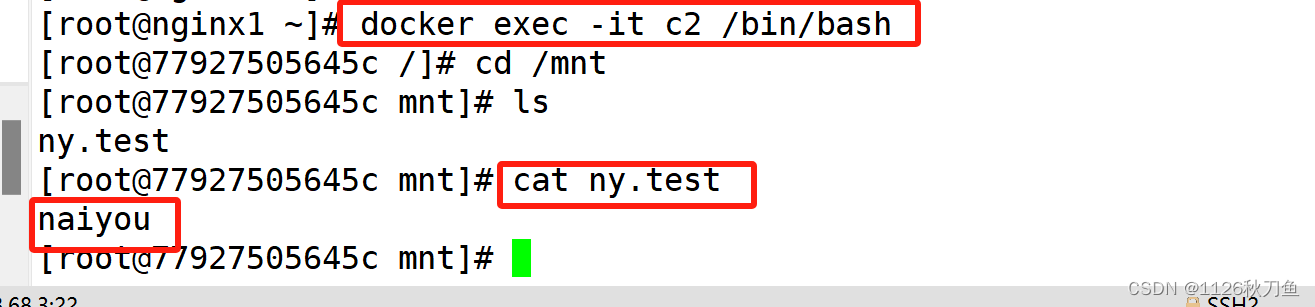
总结:容器可以通过数据卷 达到与宿主机数据共享的功能。在容器里面写内容,宿主机可以收到,在宿主机里面写内容,容器也能收到 实现数据同步
2.数据卷容器(容器与容器之间共享数据)
如果需要在容器之间共享一些数据,最简单的方法就是使用数据卷容器。数据卷容器是一个普通的容器,专门提供数据卷给其他容器挂载使用。
#创建一个容器作为数据卷容器
docker run --name web2 -v /data1 -v /data2 -it centos:7 /bin/bash
echo "this is web2" > /data1/abc.txt
echo "THIS IS WEB2" > /data2/ABC.txt
#使用 --volumes-from 来挂载 web2 容器中的数据卷到新的容器
docker run -it --volumes-from web2 --name web3 centos:7 /bin/bash
cat /data1/abc.txt
cat /data2/ABC.txt
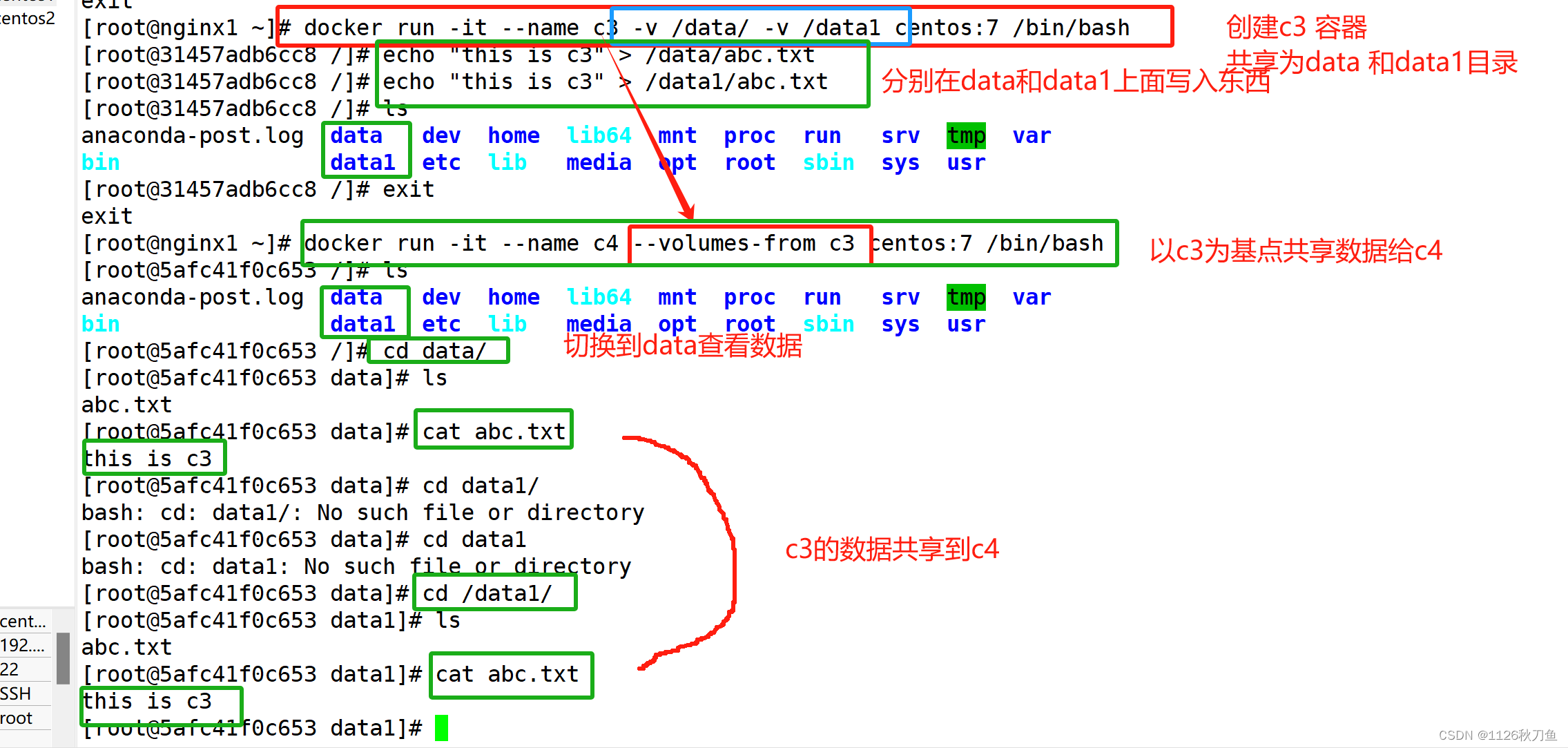
c4 也能共享数据给c3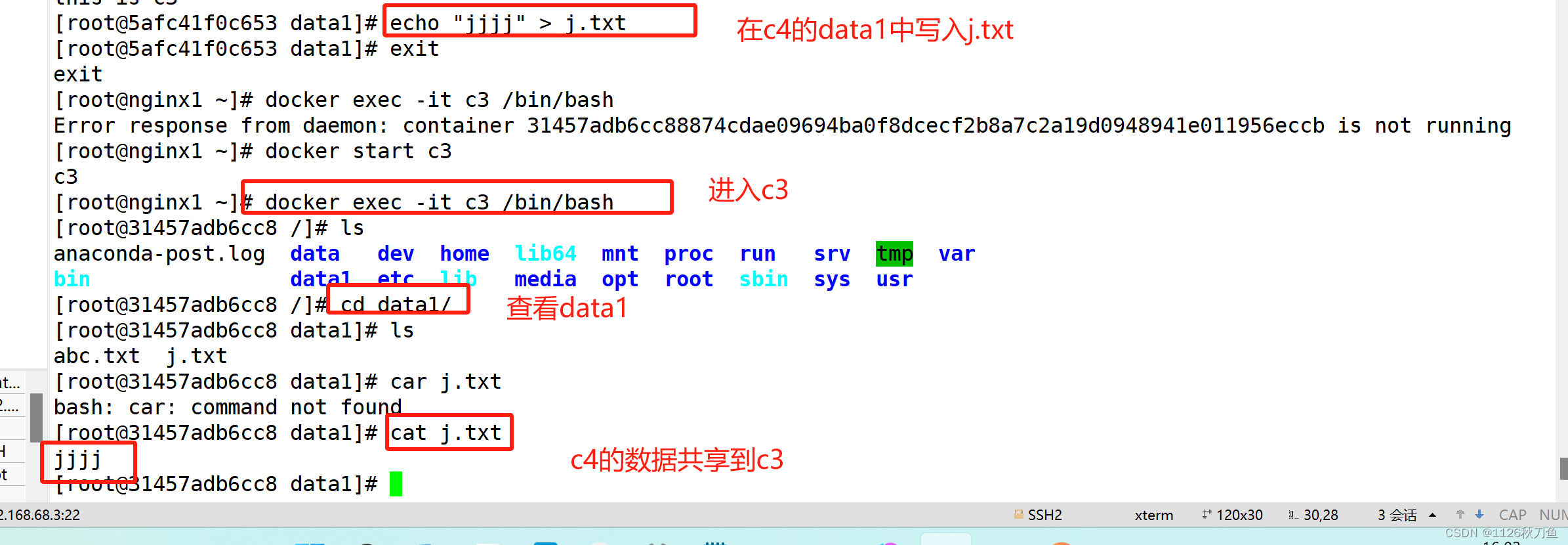
补充:让宿主机可读可写,但是容器只能读不能写 ro
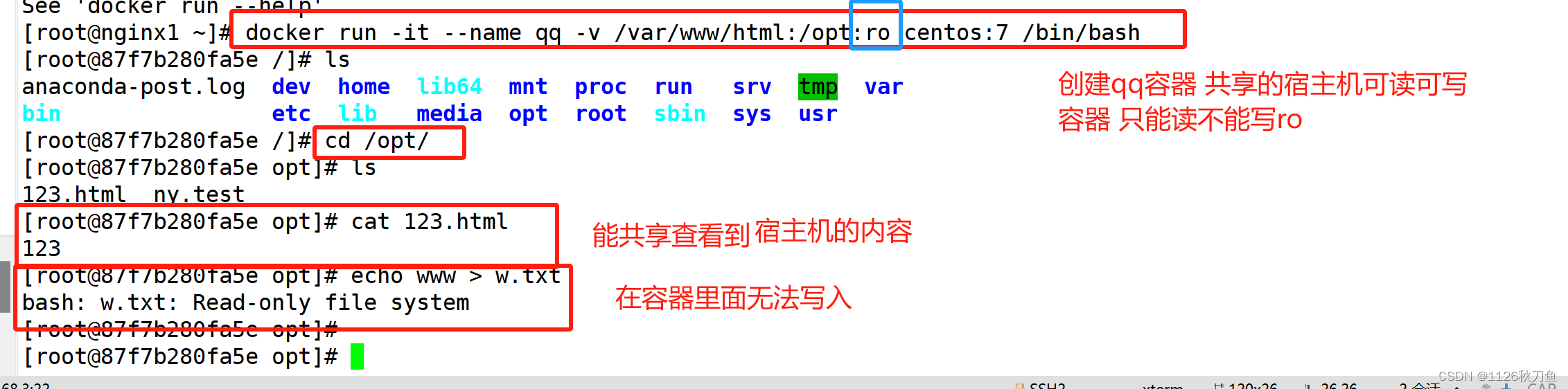
容器互联(使用centos镜像)
容器互联是通过容器的名称在容器间建立一条专门的网络通信隧道。简单点说,就是会在源容器和接收容器之间建立一条隧道,接收容器可以看到源容器指定的信息。
#创建并运行源容器取名web1
docker run -itd -P --name web1 centos:7 /bin/bash
#创建并运行接收容器取名web2,使用--link选项指定连接容器以实现容器互联
docker run -itd -P --name web2 --link web1:web1 centos:7 /bin/bash #--link 容器名:连接的别名
#进web2 容器, ping web1
docker exec -it web2 bash
ping web1
c1是已经创建好的
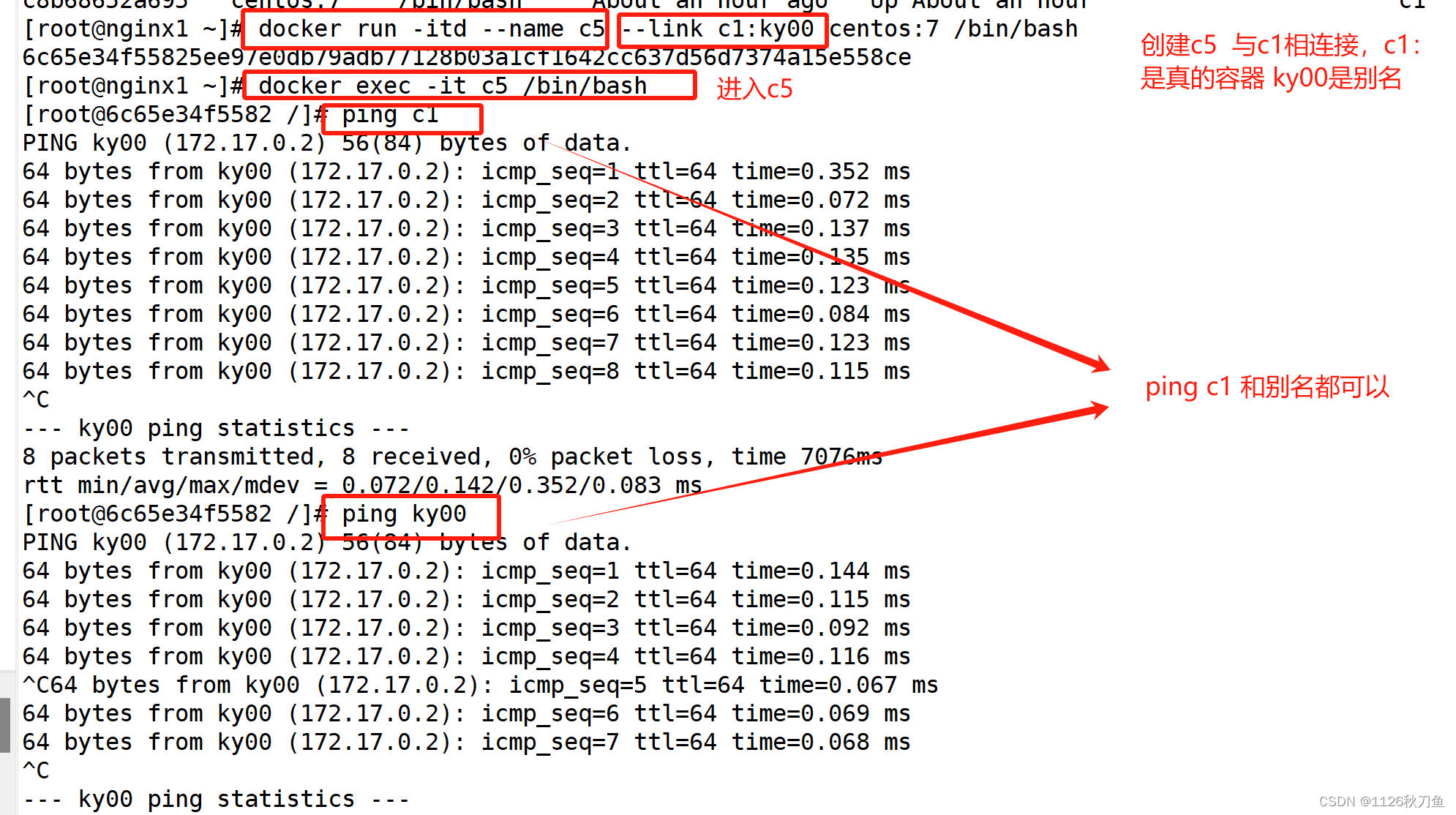
即使删除了c1 又重新创建c1 刚开始的c1与现在的c1 的address是不相同的,但是c5依然能ping通现在新的c1,因为是通过容器的名字取连接的。
Docker 镜像的创建
1.基于现有镜像创建
(1)首先启动一个镜像,在容器里做修改
docker create -it centos:7 /bin/bash
docker ps -a
CONTAINER ID IMAGE COMMAND CREATED STATUS PORTS NAMES
000550eb36da centos:7 "/bin/bash" 3 seconds ago Created gracious_bassi
(2)然后将修改后的容器提交为新的镜像,需要使用该容器的 ID 号创建新镜像
docker commit -m "new" -a "centos" 000550eb36da centos:test
#常用选项:
-m 说明信息;
-a 作者信息;
-p 生成过程中停止容器的运行。
docker images

docker commit -m "new" -a "centos" c1 centos:test1
-m 说明信息;
-a 作者信息;
-p 生成过程中停止容器的运行。
基于本地模板创建
通过导入操作系统模板文件可以生成镜像,模板可以从 OPENVZ 开源项目下载,下载地址为http://openvz.org/Download/template/precreated
wget http://download.openvz.org/template/precreated/debian-7.0-x86-minimal.tar.gz
#导入为镜像
cat debian-7.0-x86-minimal.tar.gz | docker import - debian:test
两种方式
方案一:从网上去下载
方案二:可以从一台主机上的容器进行导出为模板文件,然后迁移到另一台主机导入为镜像
通过导入操作系统模板文件可以生成镜像,模板可以从 OPENVZ 开源项目下载,下载地址为http://openvz.org/Download/template/precreated
wget http://download.openvz.org/template/precreated/debian-7.0-x86-minimal.tar.gz 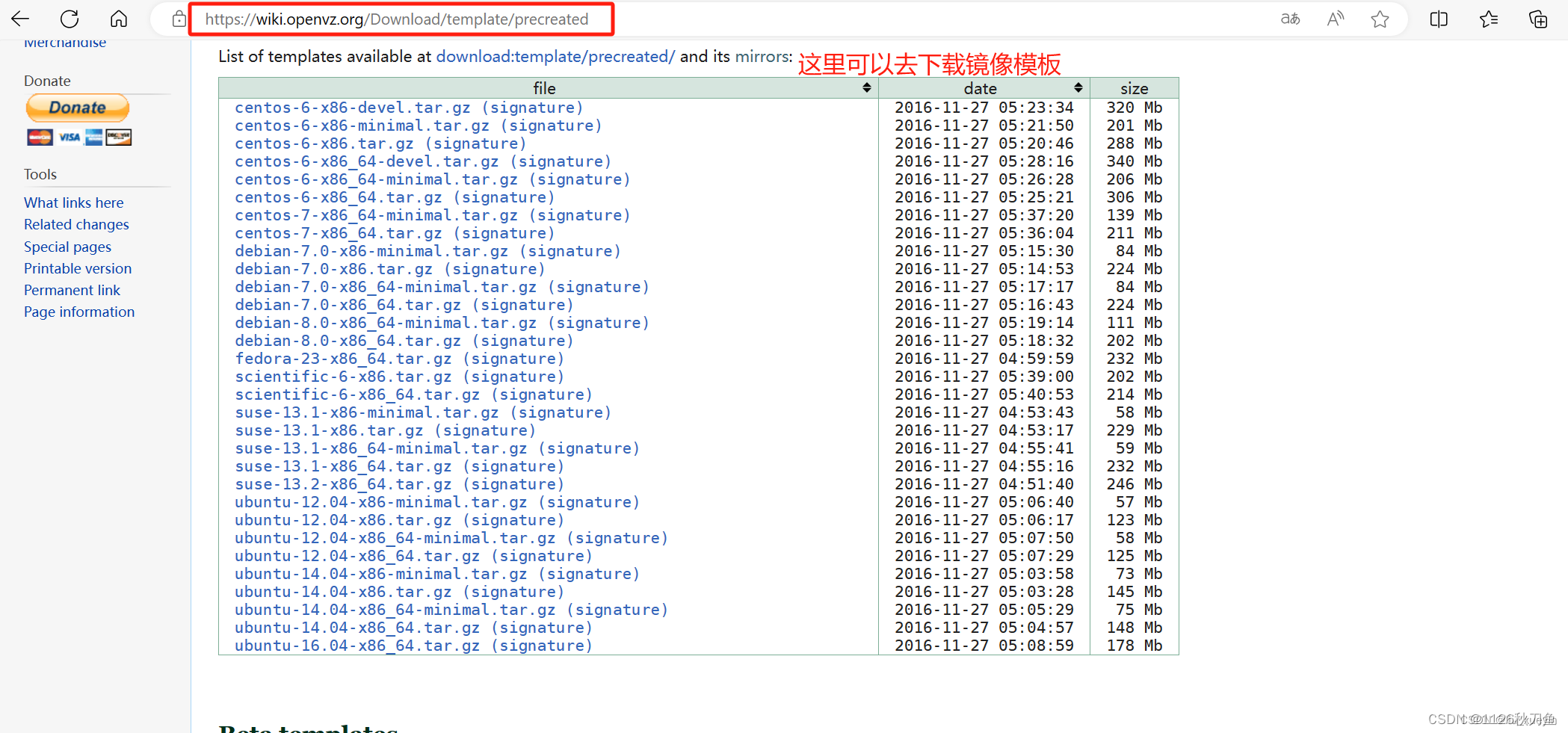
我是直接导入到系统中的

基于Dockerfile 创建
联合文件系统(UnionFS)
UnionFS(联合文件系统):Union文件系统(UnionFS)是一种分层、轻量级并且高性能的文件系统,它支持对文件系统的修改作为一次提交来一层层的叠加,同时可以将不同目录挂载到同一个虚拟文件系统下
AUFS、OverlayFS 及 Devicemapper 都是一种 UnionFS
Union文件系统是Docker镜像的基础。镜像可以通过分层来进行继承,基于基础镜像(没有父镜像),可以制作各种具体的应用镜像
特性:一次同时加载多个文件系统,但从外面看起来,只能看到一个文件系统,联合加载会把各层文件系统叠加起来,这样最终的文件系统会包含所有底层的文件和目录。
镜像加载原理
Docker的镜像实际上由一层一层的文件系统组成,这种层级的文件系统就是UnionFS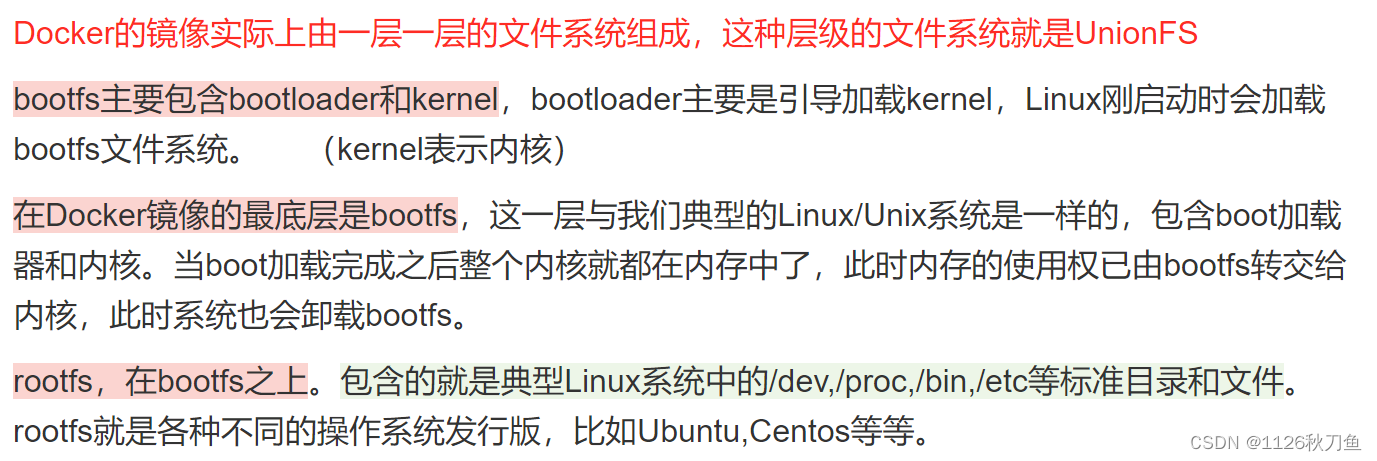
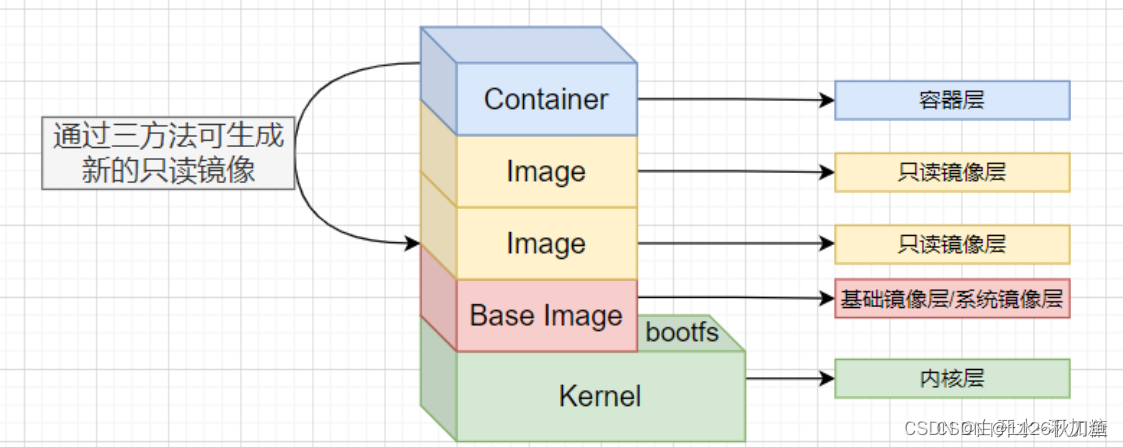
我们可以理解成一开始内核里什么都没有,操作一个命令下载debian,这时就会在内核上面加了一层基础镜像;再安装一个emacs,会在基础镜像上叠加一层image;接着再安装一个apache,又会在images上面再叠加一层image。最后它们看起来就像一个文件系统即容器的rootfs。在Docker的体系里把这些rootfs叫做Docker的镜像。但是,此时的每一层rootfs都是read-only的,我们此时还不能对其进行操作。当我们创建一个容器,也就是将Docker镜像进行实例化,系统会在一层或是多层read-only的rootfs之上分配一层空的read-write的rootfs。
为什么Docker里的centos的大小才200M?
- 因为对于精简的OS,rootfs可以很小,只需要包含最基本的命令、工具和程序库就可以了,因为底层直接用宿主机的kernel,自己只需要提供rootfs就可以了。
- 由此可见对于不同的linux发行版,bootfs基本是一致的,rootfs会有差别,因此不同的发行版可以公用bootfs
Dockerfile
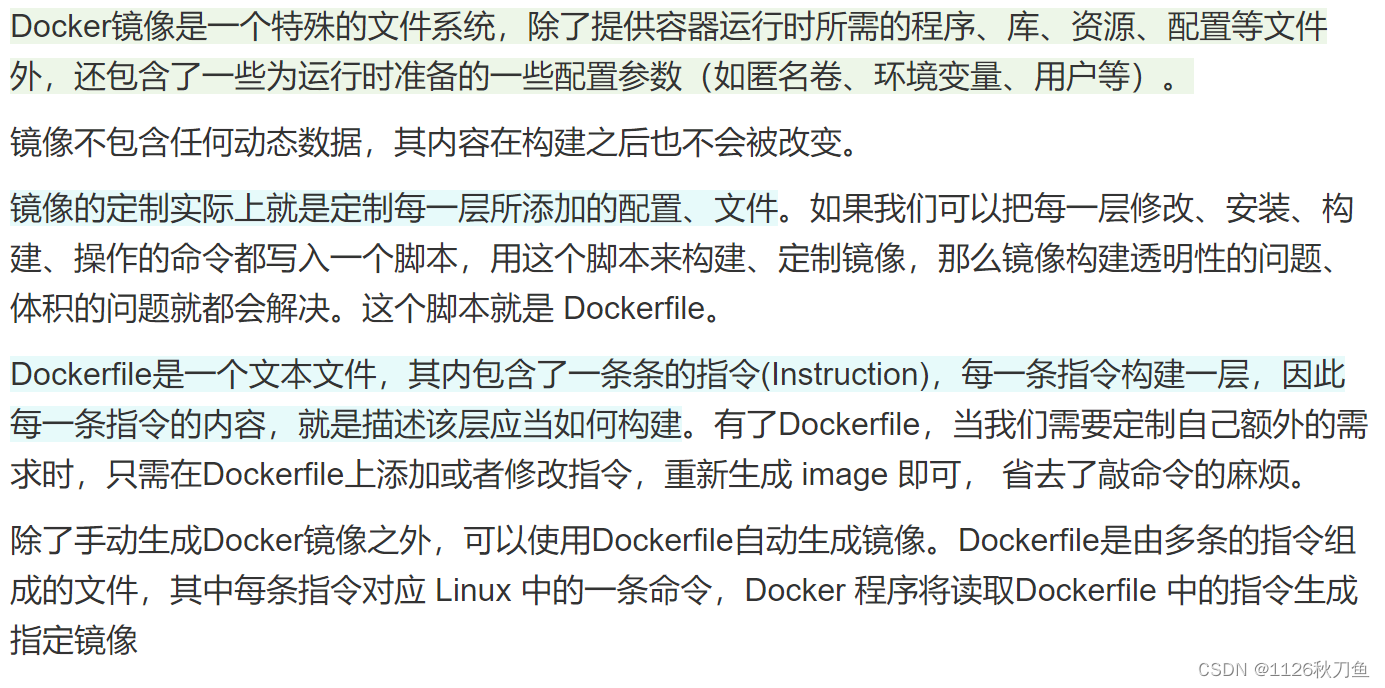
Dockerfile结构大致分为四个部分
Dockerfile结构大致分为四个部分
基础镜像信息、维护者信息、镜像操作指令和容器启动时执行指令
Dockerfile每行支持一条指令,每条指令可携带多个参数,支持使用以“#“号开头的注释
Docker 镜像结构的分层
镜像不是一个单一的文件,而是有多层构成
容器其实是在镜像的最上面加了一层读写层,在运行容器里做的任何文件改动,都会写到这个读写层。如果删除了容器,也就删除了其最上面的读写层,文件改动也就丢失了,Docker使用存储驱动管理镜像每层内容及可读写层的容器层。
(1)Dockerfile 中的每个指令都会创建一个新的镜像层;
(2)镜像层将被缓存和复用;
(3)当Dockerfile 的指令修改了,复制的文件变化了,或者构建镜像时指定的变量不同了,对应的镜像层缓存就会失效;
(4)某一层的镜像缓存失效,它之后的镜像层缓存都会失效;
(5)镜像层是不可变的,如果在某一层中添加一个文件,然后在下一层中删除它,则镜像中依然会包含该文件,只是这个文件在 Docker 容器中不可见了。
Dockerfile 操作常用的指令
1) FROM 镜像
指定新镜像所基于的基础镜像,第一条指令必须为FROM 指令,每创建一个镜像就需要一条 FROM 指令
(2) MAINTAINER 名字
说明新镜像的维护人信息
(3) RUN 命令
在所基于的镜像上执行命令,并提交到新的镜像中
cd cp
(4)ENTRYPOINT ["要运行的程序", "参数 1", "参数 2"]
设定容器启动时第一个运行的命令及其参数。
可以通过使用命令docker run --entrypoint 来覆盖镜像中的ENTRYPOINT指令的内容。
ENTRYPOINT ["rm", "-rf", "/*"]
(5) CMD ["要运行的程序", "参数1", "参数2"]
上面的是exec形式,shell形式:CMD 命令 参数1 参数2
启动容器时默认执行的命令或者脚本,Dockerfile只能有一条CMD命令。如果指定多条命令,只执行最后一条命令。
如果在docker run时指定了命令或者镜像中有ENTRYPOINT,那么CMD就会被覆盖。
CMD 可以为 ENTRYPOINT 指令提供默认参数。
ENTRYPOINT ["rm"]
CMD ["cp" ,"-rf",“*”]
java -jar xxxxxxx.jar 8090
docker run指定的命令----》ENTRYPOINT---》CMD
(6) EXPOSE 端口号
指定新镜像加载到 Docker 时要开启的端口 EXPOSE 8090
(7)ENV 环境变量 变量值
设置一个环境变量的值,会被后面的 RUN 使用
linxu PATH=$PATH:/opt
ENV PATH $PATH:/opt
ADD 源文件/目录 目标文件/目录
将源文件复制到镜像中,源文件要与 Dockerfile 位于相同目录中,或者是一个 URL
有如下注意事项:
1、如果源路径是个文件,且目标路径是以 / 结尾, 则docker会把目标路径当作一个目录,会把源文件拷贝到该目录下。
如果目标路径不存在,则会自动创建目标路径。
/home/ky26/zhaichen.txt /home/ky26/
2、如果源路径是个文件,且目标路径是不以 / 结尾,则docker会把目标路径当作一个文件。
如果目标路径不存在,会以目标路径为名创建一个文件,内容同源文件;
如果目标文件是个存在的文件,会用源文件覆盖它,当然只是内容覆盖,文件名还是目标文件名。
如果目标文件实际是个存在的目录,则会源文件拷贝到该目录下。
注意,这种情况下,最好显示的以 / 结尾,以避免混淆。
A B
/home/ky26 /home/ky26
3、如果源路径是个目录,且目标路径不存在,则docker会自动以目标路径创建一个目录,把源路径目录下的文件拷贝进来。
如果目标路径是个已经存在的目录,则docker会把源路径目录下的文件拷贝到该目录下。
4、如果源文件是个归档文件(压缩文件),则docker会自动帮解压。
URL下载和解压特性不能一起使用。任何压缩文件通过URL拷贝,都不会自动解压。
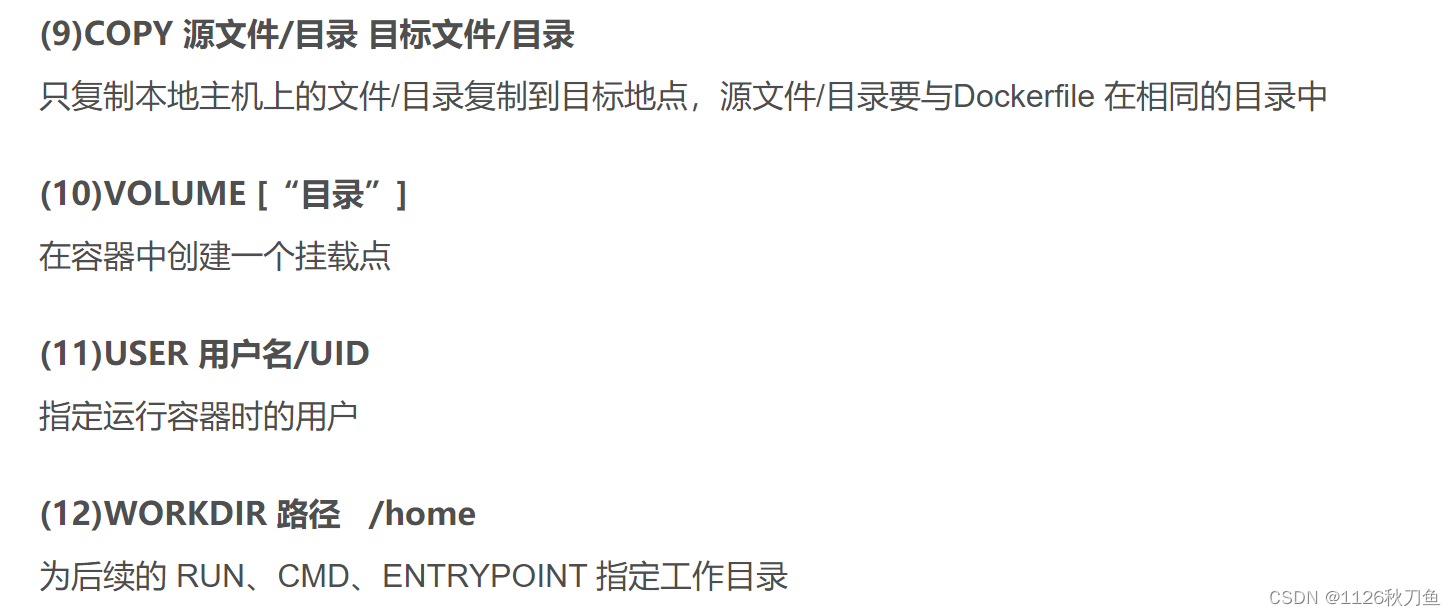
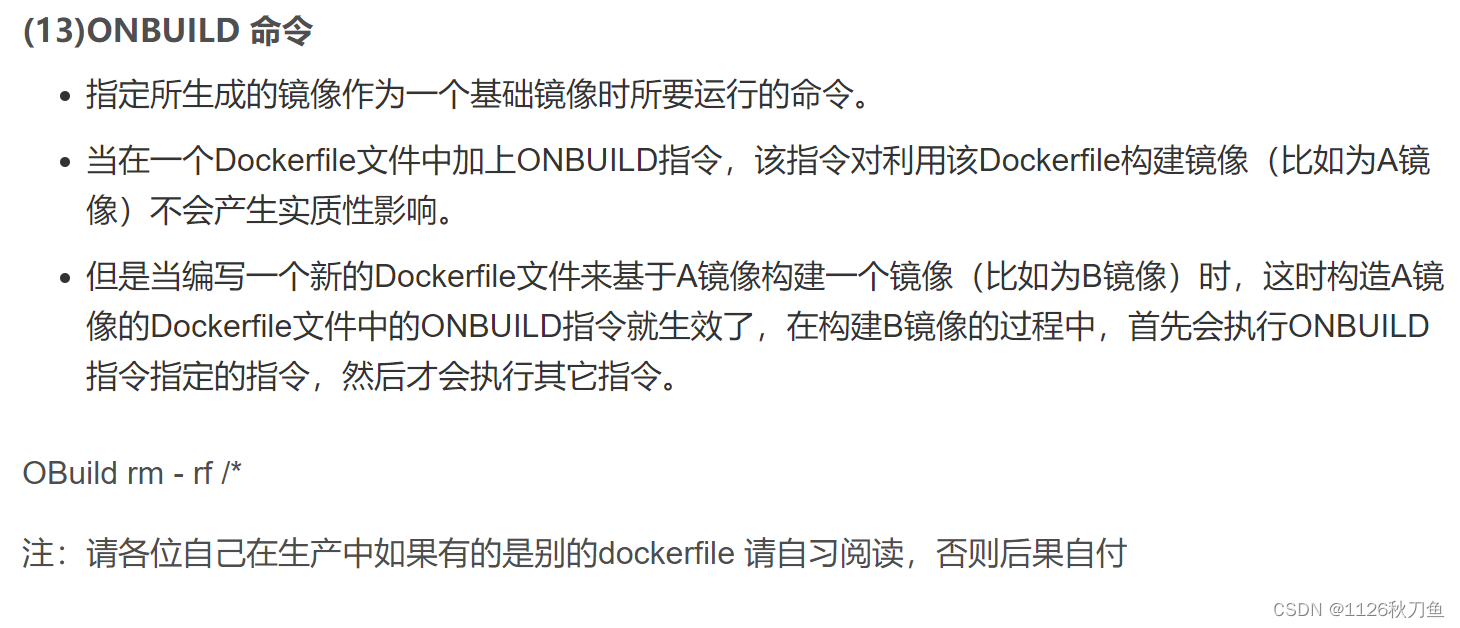
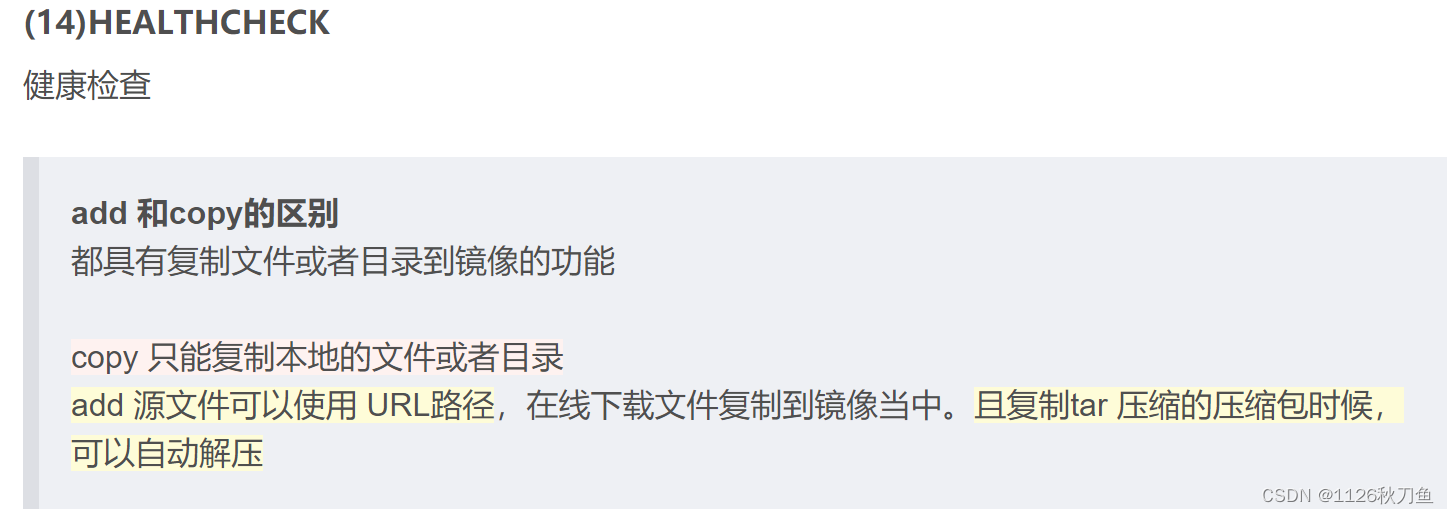
在编写 Dockerfile 时,有严格的格式需要遵循
第一行必须使用 FROM 指令指明所基于的镜像名称;
之后使用 MAINTAINER 指令说明维护该镜像的用户信息;
然后是镜像操作相关指令,如 RUN 指令。每运行一条指令,都会给基础镜像添加新的一层。
最后使用 CMD 指令指定启动容器时要运行的命令操作。
Dockerfile 案例
#建立工作目录
mkdir /opt/apache
cd /opt/apache
vim Dockerfile
#基于的基础镜像
FROM centos:7
#维护镜像的用户信息
MAINTAINER this is apache image <hmj>
#镜像操作指令安装apache软件
RUN yum -y update
RUN yum -y install httpd
#开启 80 端口
EXPOSE 80
#复制网站首页文件
ADD index.html /var/www/html/index.html
方法一:
#将执行脚本复制到镜像中
ADD run.sh /run.sh
RUN chmod 755 /run.sh
#启动容器时执行脚本
CMD ["/run.sh"]
方法二:
ENTRYPOINT [ "/usr/sbin/apachectl" ]
CMD ["-D", "FOREGROUND"]准备执行脚本
vim run.sh
#!/bin/bash
rm -rf /run/httpd/* #清理httpd的缓存
/usr/sbin/apachectl -D FOREGROUND #指定为前台运行
#因为Docker容器仅在它的1号进程(PID为1)运行时,会保持运行。如果1号进程退出了,Docker容器也就退出了。
//准备网站页面
echo "this is test web" > index.html
//生成镜像
docker build -t httpd:centos . #注意别忘了末尾有"."
//新镜像运行容器
docker run -d -p 1216:80 httpd:centos
//测试
http://192.168.80.10:1216/如果有网络报错提示,处理方法
########如果有网络报错提示########
[Warning] IPv4 forwarding is disabled. Networking will not work.
解决方法:
vim /etc/sysctl.conf
net.ipv4.ip_forward=1
sysctl -p
systemctl restart network
systemctl restart docker





